- Преподавателю
- Информатика
- Урок 3. Операции над Объектами
Урок 3. Операции над Объектами
| Раздел | Информатика |
| Класс | - |
| Тип | Конспекты |
| Автор | Гаева М.В. |
| Дата | 31.12.2014 |
| Формат | doc |
| Изображения | Есть |
8
Операции над объектами

Цели:
Изучив данный урок, Вы будете уметь:
-
использовать окно настроек Формирование
-
выполнять операции объединения, пересечения и исключения объектов
-
используя панель свойств, устанавливать угол скругления прямоугольников
В редакторе CorelDRAW содержатся команды для проведения логических операций над объектами. Эти команды выполняются с помощью кнопок на панели свойств. Данные кнопки появляются только при выделении нескольких объектов.
-
О
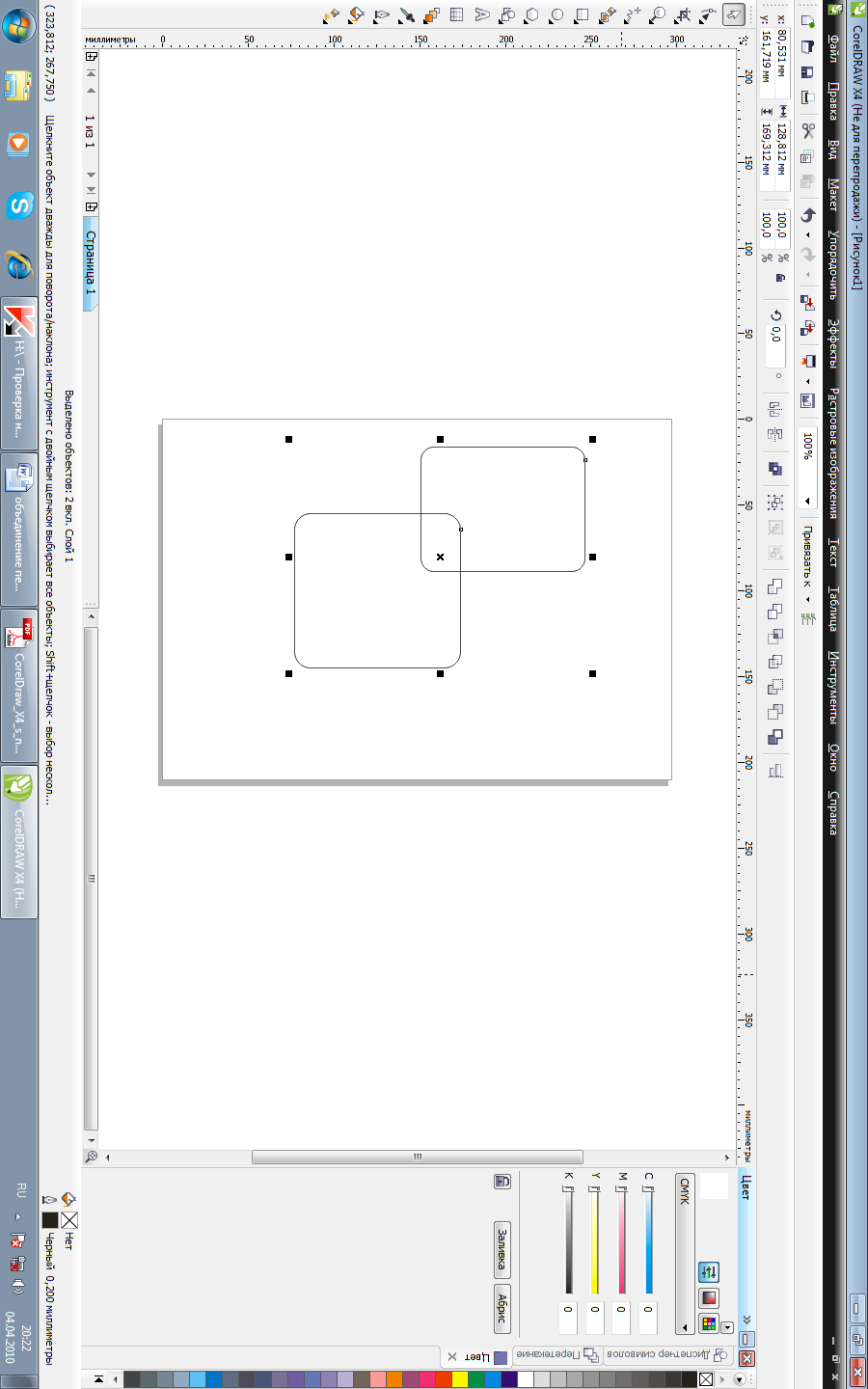 бъединение.
бъединение. -
Исключение.
-
Пересечение.
-
Упрощение.
-
Передние минус задние.
-
Задние минус передние.
-
Создание нового объекта, который окружает выбранные объекты.
-
Нарисуйте прямоугольник
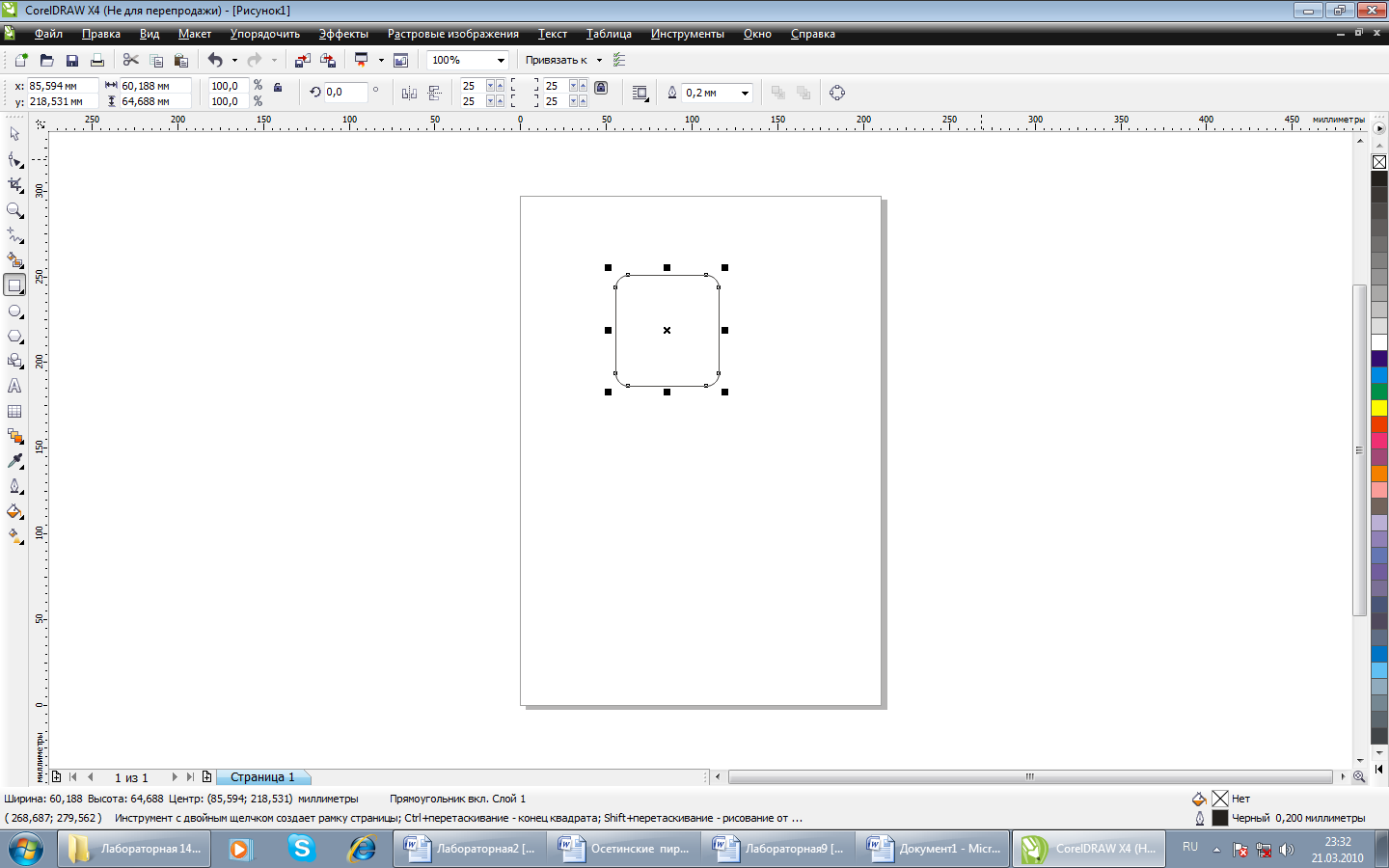
-
Установите угол скругления равным 25.
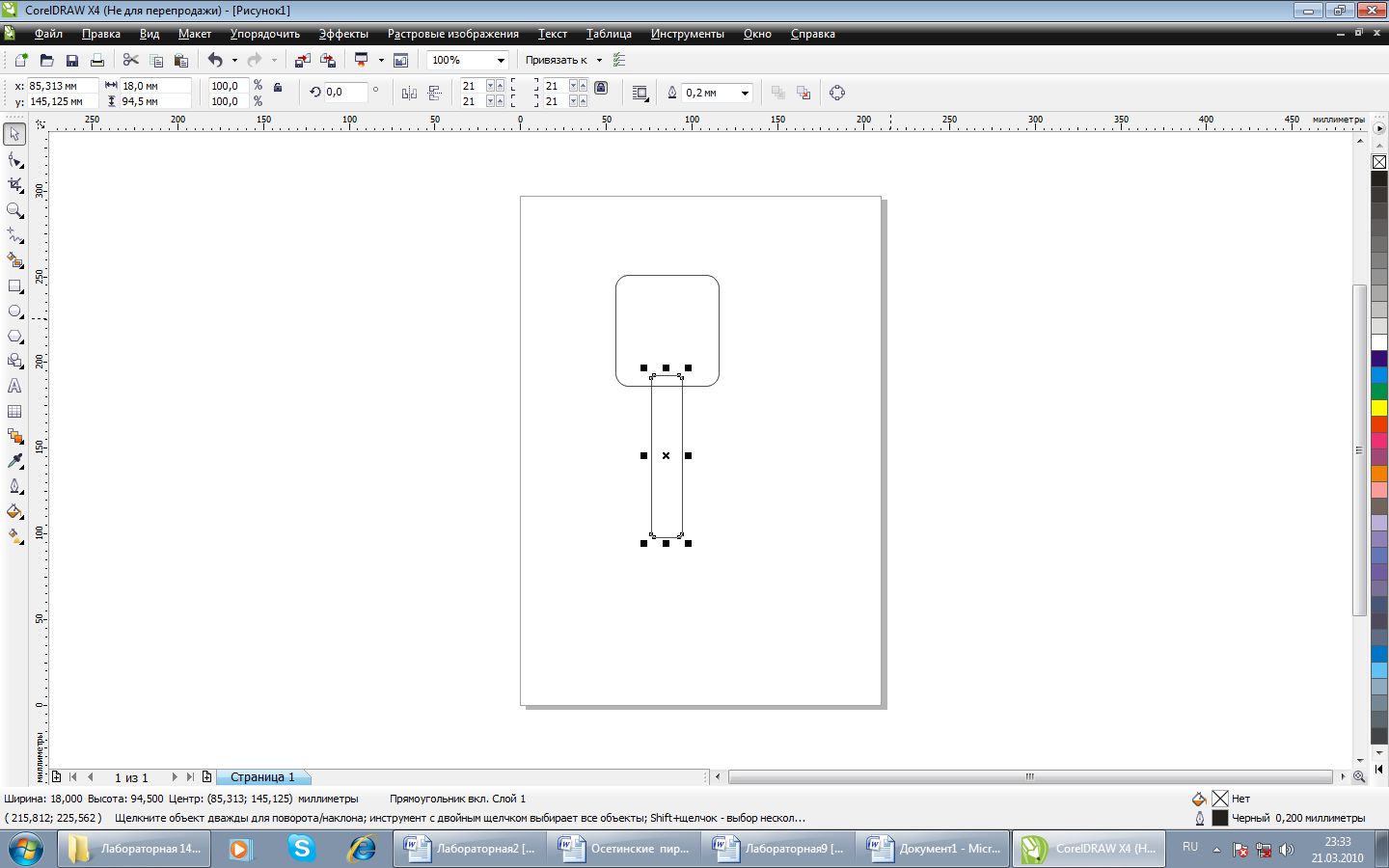
-
Нарисуйте еще один прямоугольник
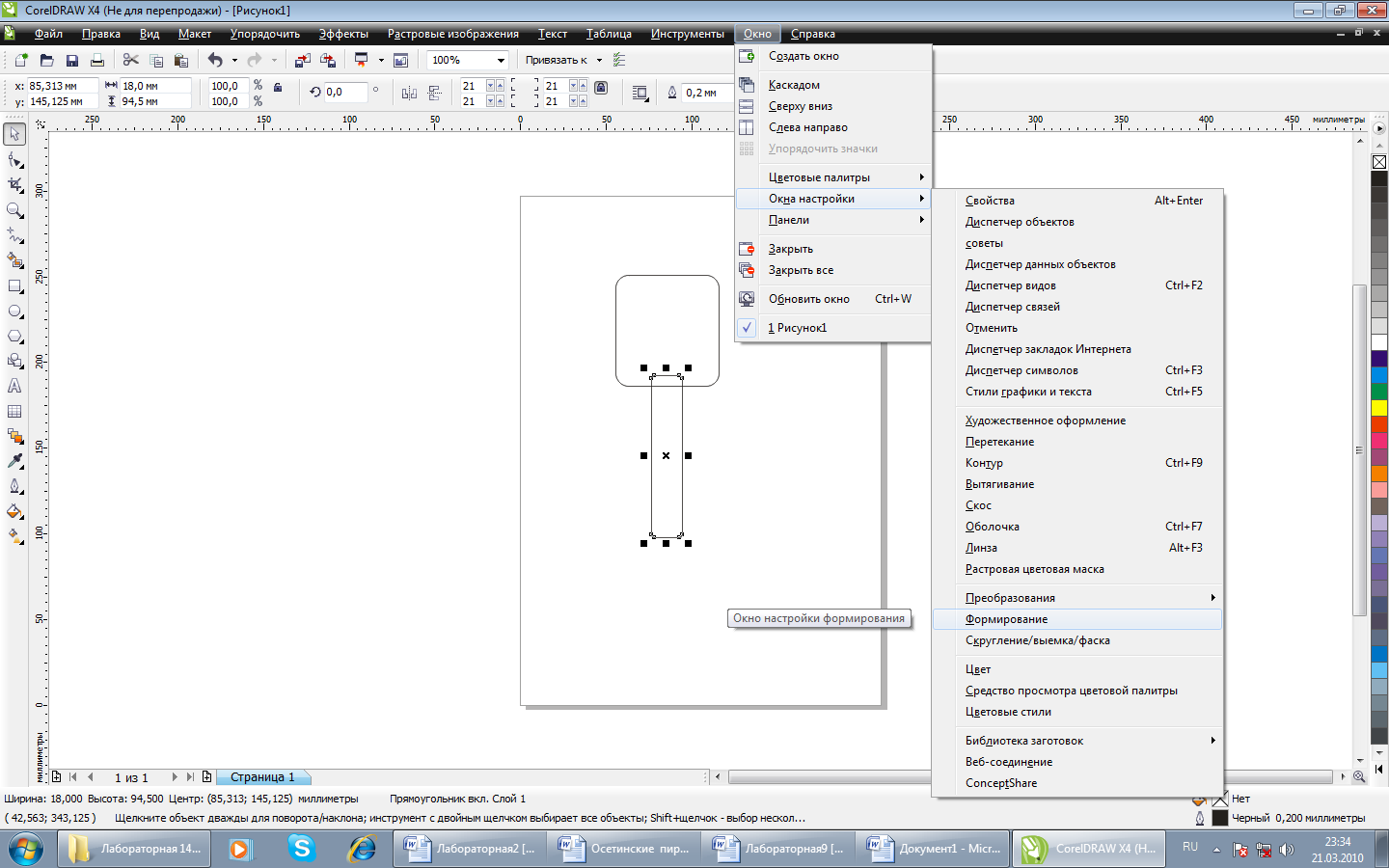
-
Откройте в меню Окно - Окно настройки панель Формирование.
-
В
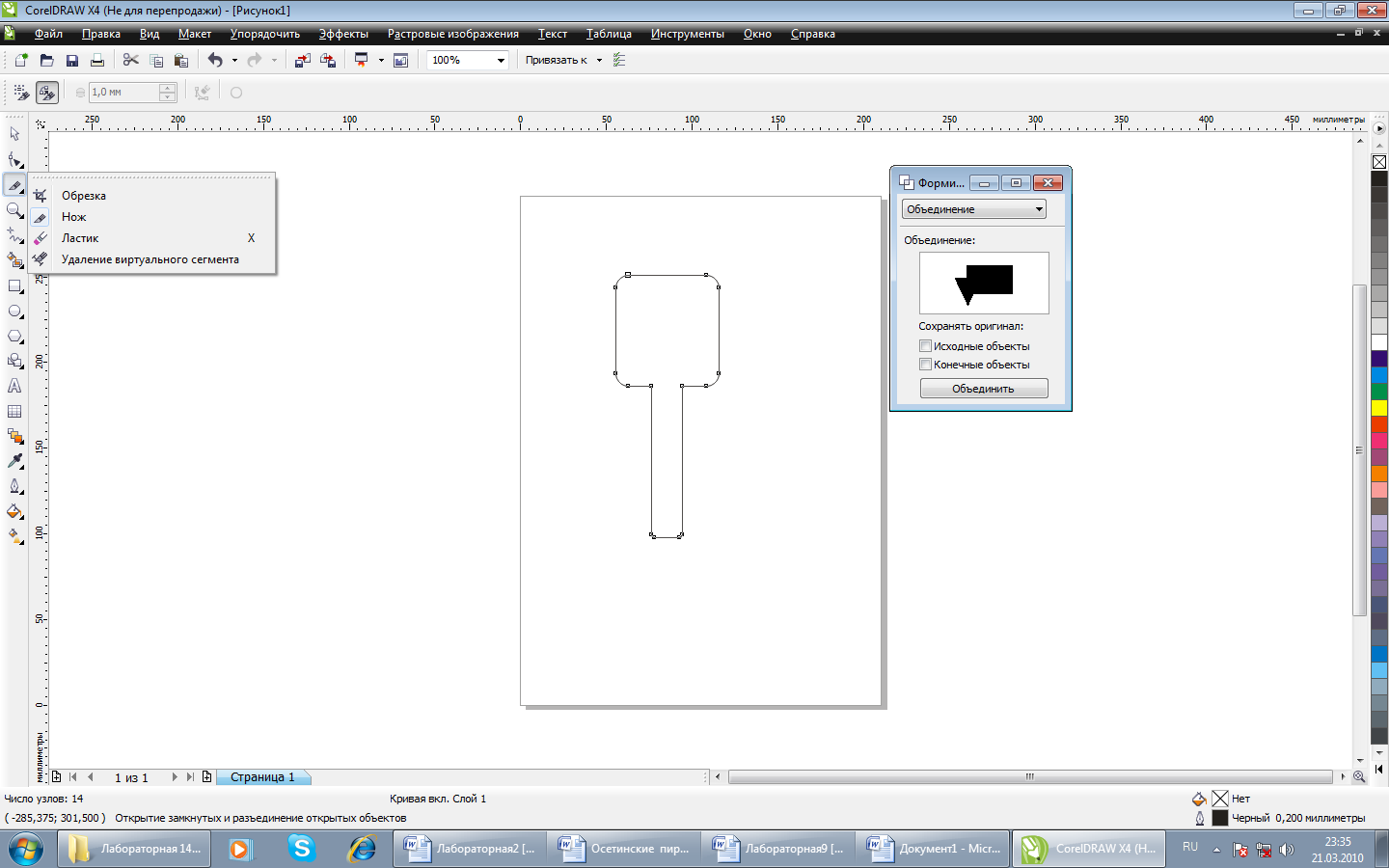 ыберите Объединение и нажмите кнопку Объединить. Указать на прямоугольник. У Вас получится новый объект, контур которого охватывает общий контур исходных объектов
ыберите Объединение и нажмите кнопку Объединить. Указать на прямоугольник. У Вас получится новый объект, контур которого охватывает общий контур исходных объектов
-
Нарисуйте ещё несколько различных фигур и, наложив их друг на друга, объедините
-
Н
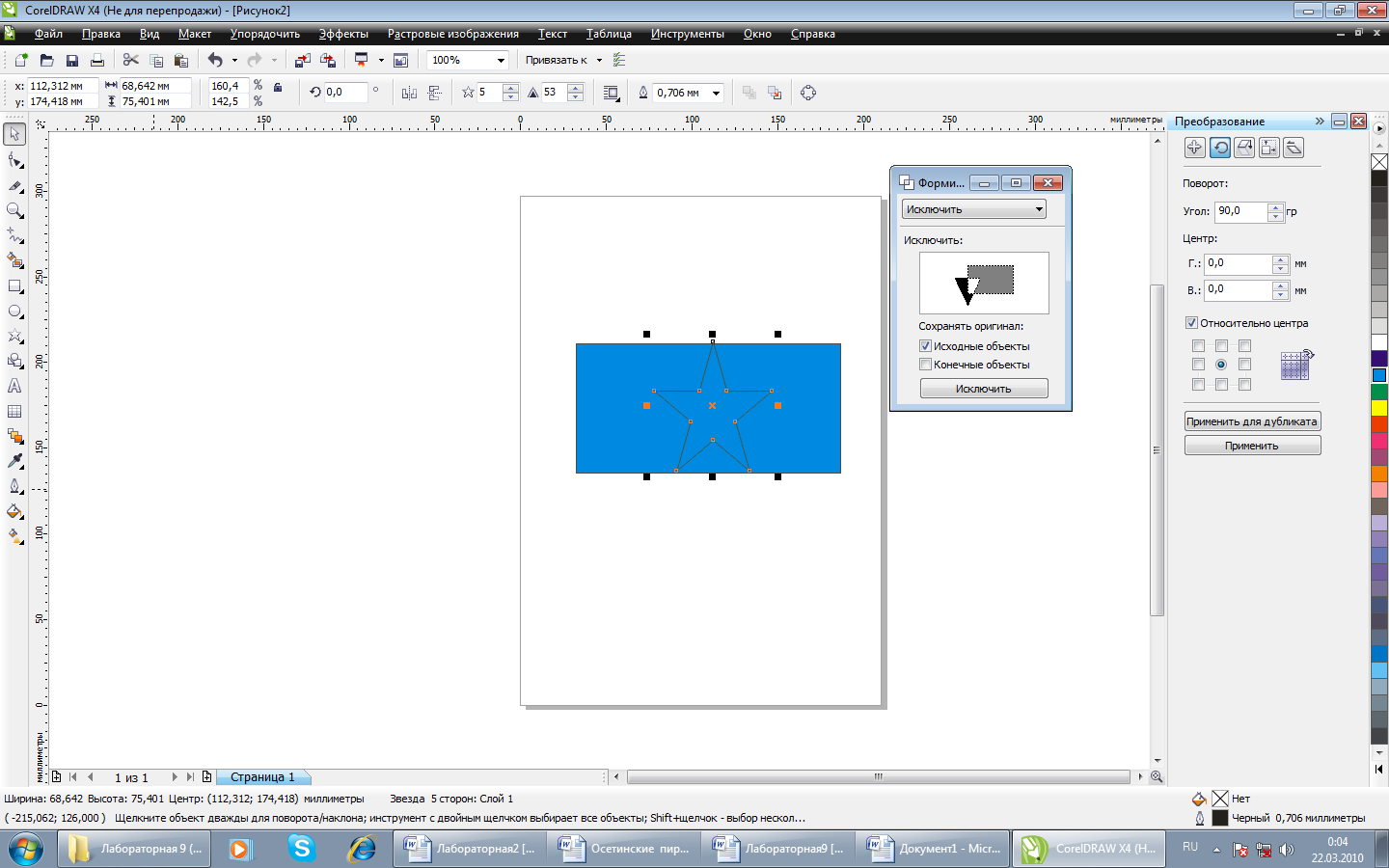 арисуйте ещё несколько фигур, так, чтобы они пересекались все друг с другом и нажмите клавишу Пересечение. У Вас получится объект, состоящий из общих частей всех исходных объектов
арисуйте ещё несколько фигур, так, чтобы они пересекались все друг с другом и нажмите клавишу Пересечение. У Вас получится объект, состоящий из общих частей всех исходных объектов -
Нарисуйте прямоугольник и наложите на него многоугольную звезду. Залейте прямоугольник цветом
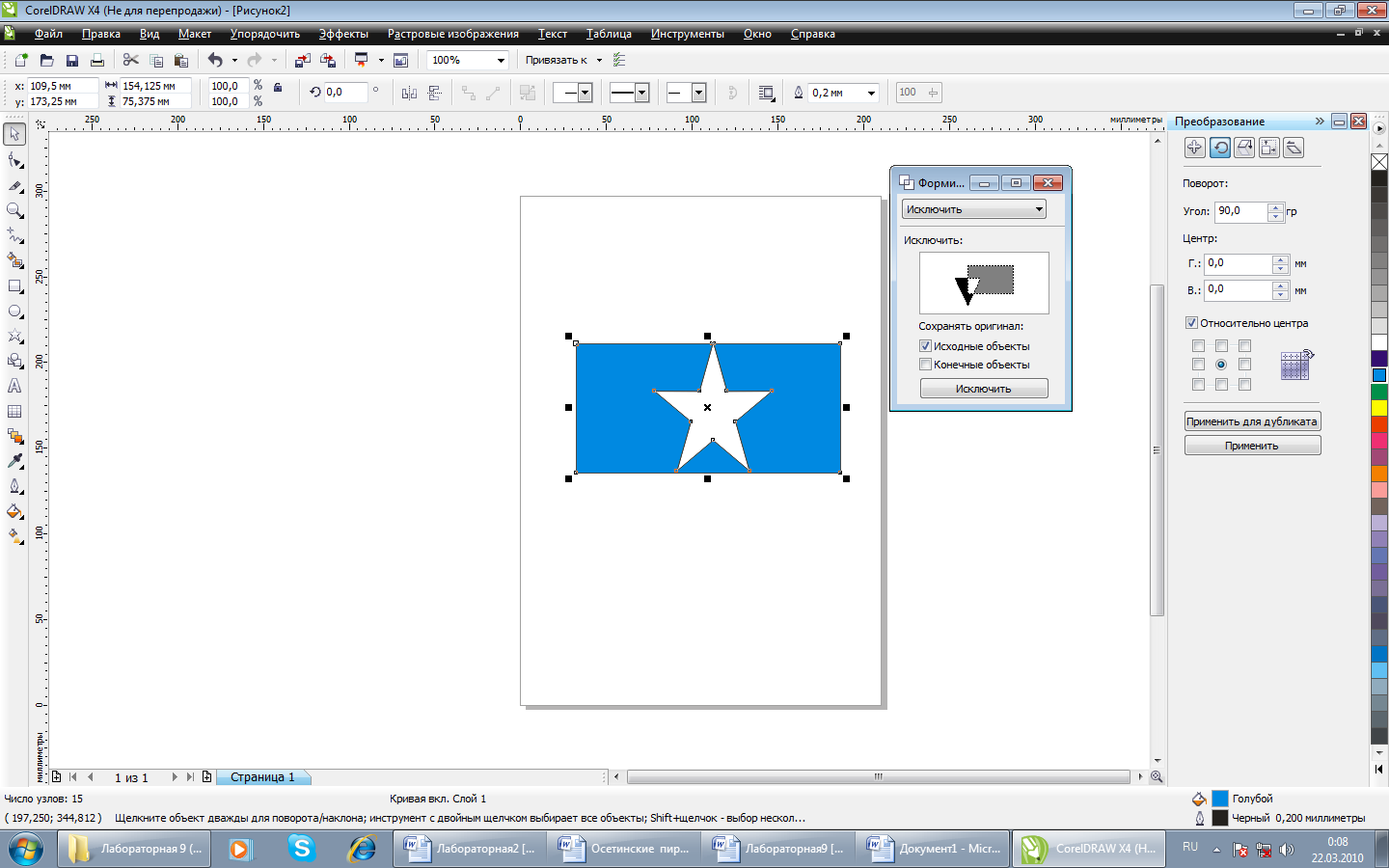
-
Выделите фигуру и на панели Формирование выберите Исключение и нажмите кнопку Исключить. Укажите на прямоугольник. У Вас получится прямоугольник с вырезанным в нём многоугольным отверстием.
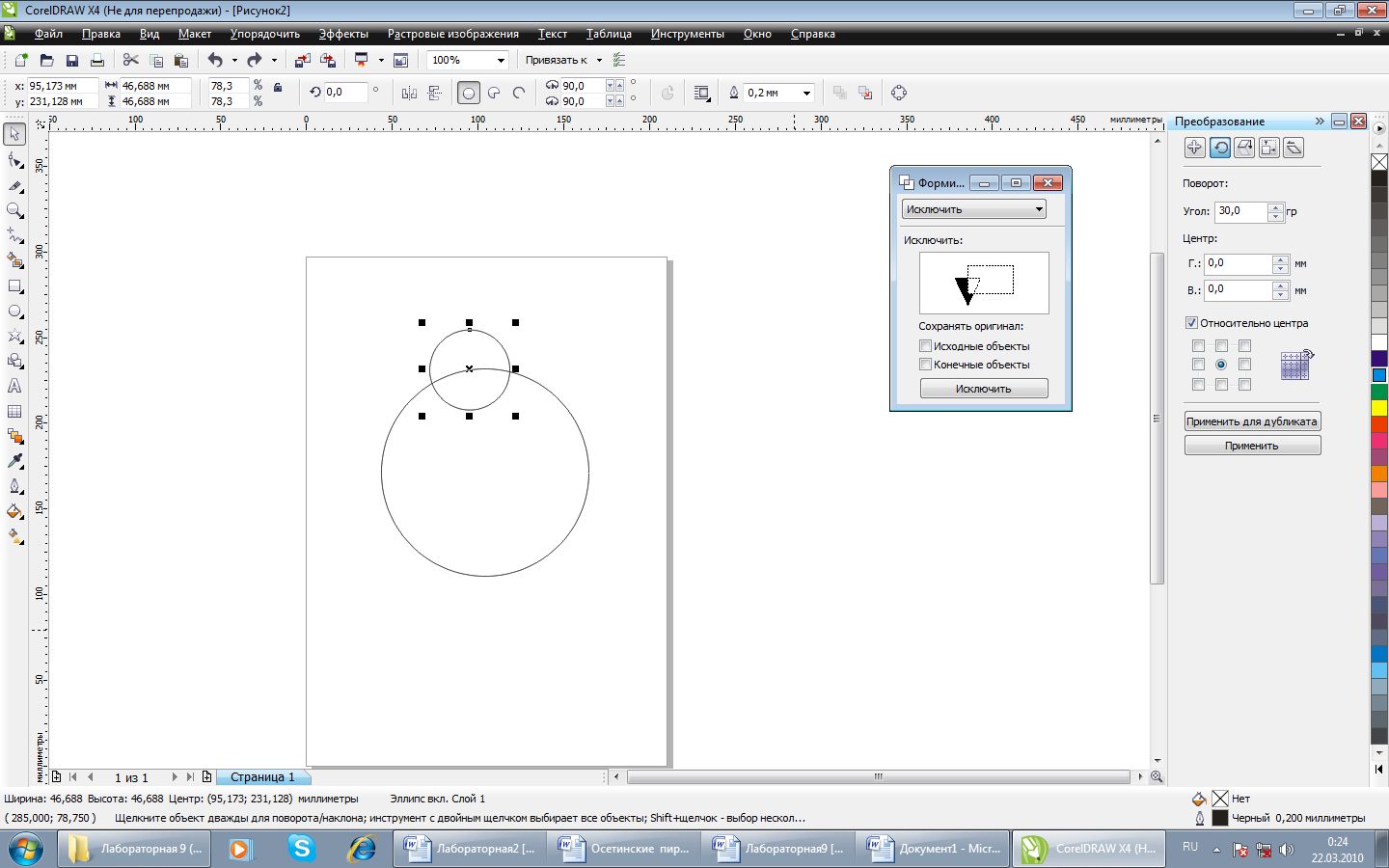
-
Создайте фигуру по следующим шагам:
-
Нарисуйте две окружности маленькую и большую
-
-
Выберите команду Вид/Привязка к объекту
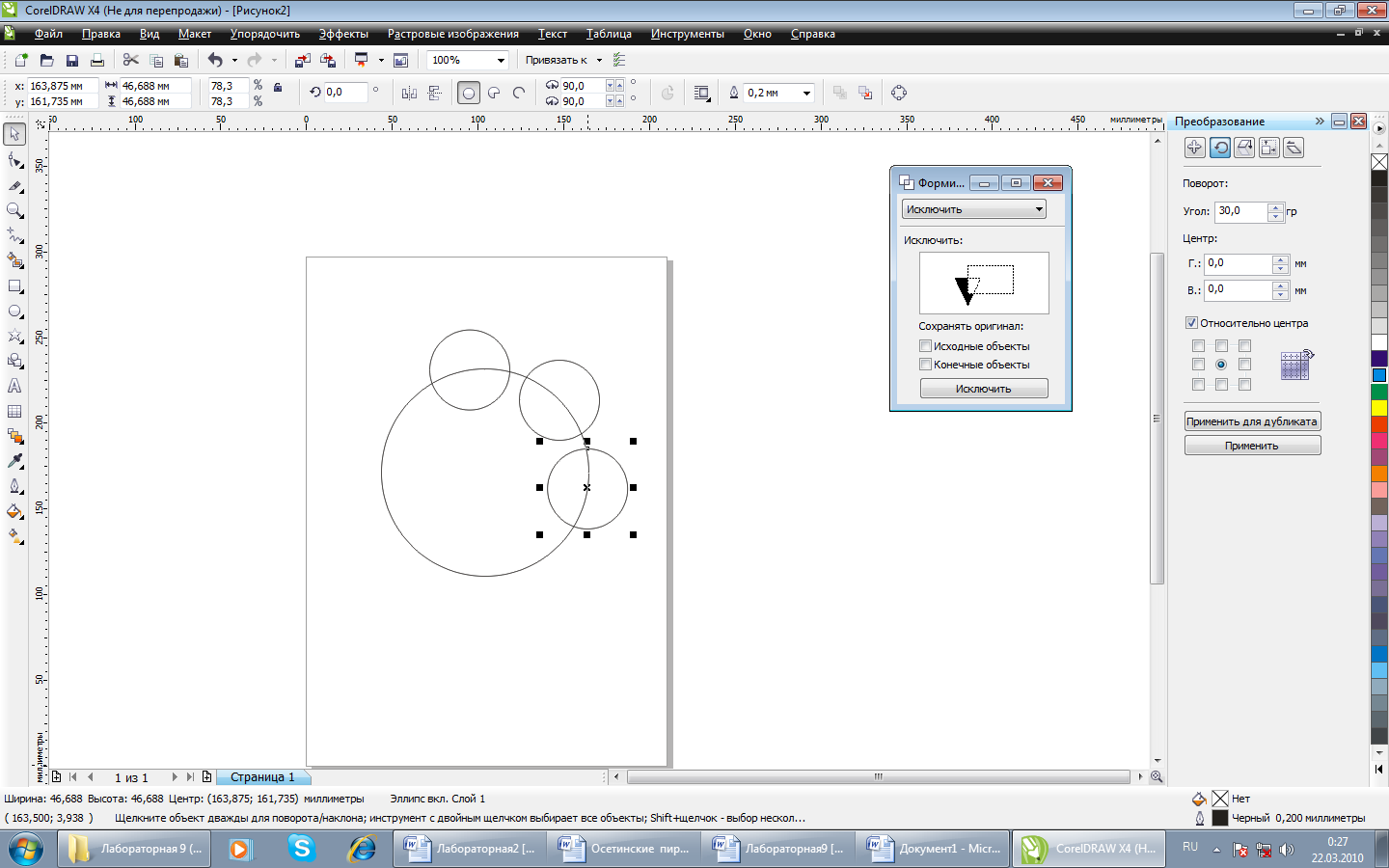
-
Выделите маленькую окружность, скопировать ее и вставить три раза
-
Выделите все окружности и нажмите на кнопку Исключить
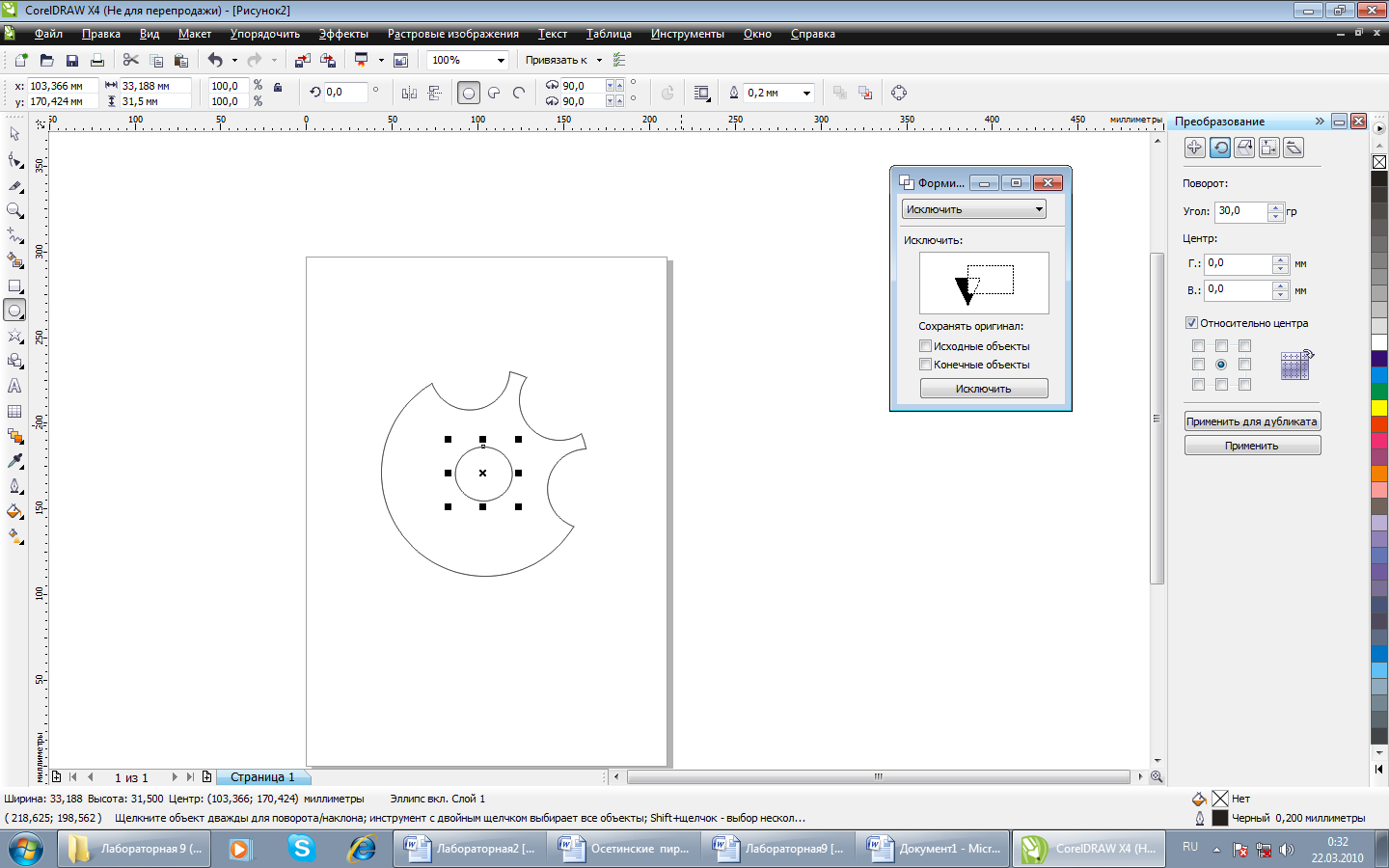
-
Нарисуйте ещё одну окружность и поместите её в центр фигуры
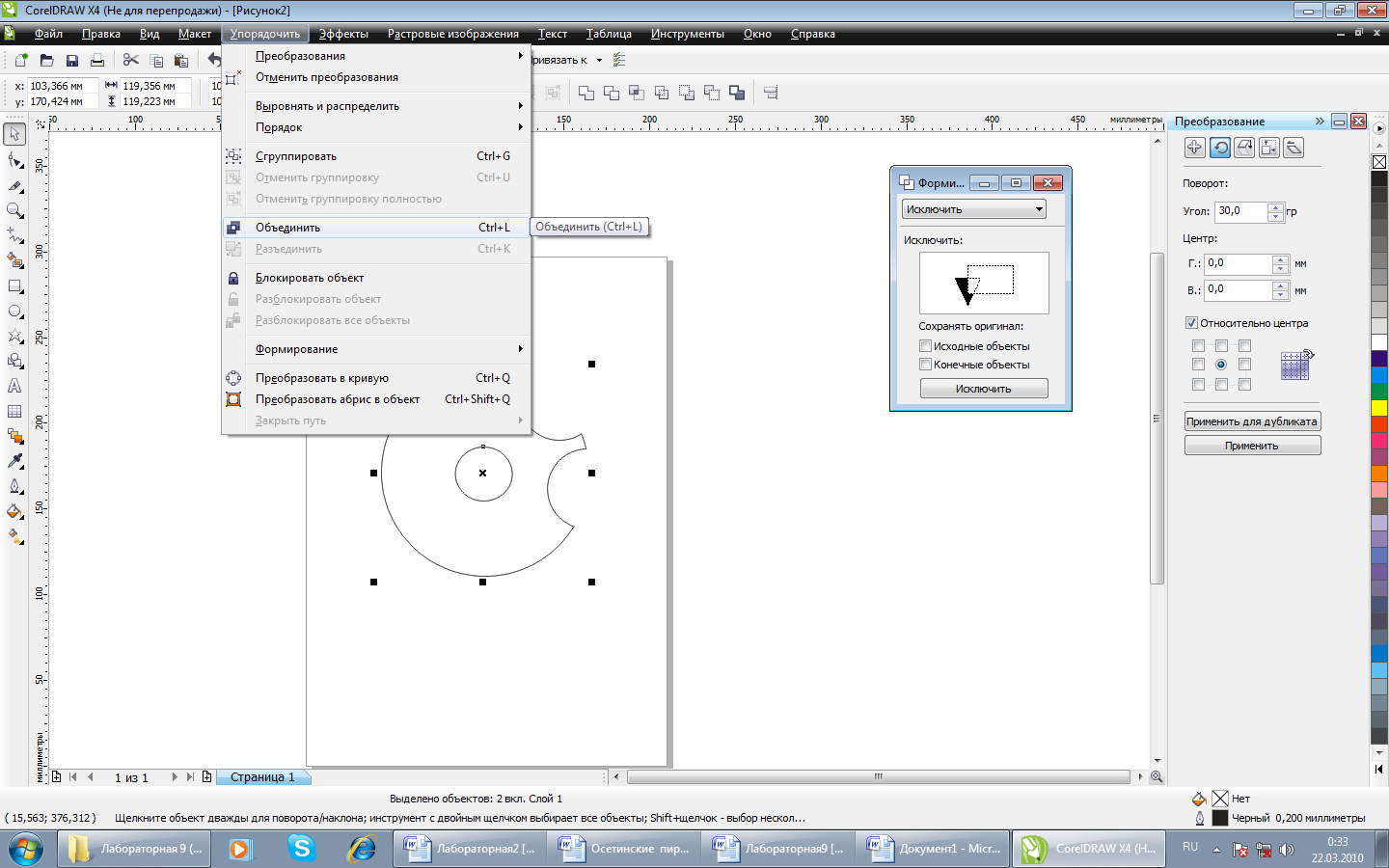
-
Выделив фигуру и окружность, объедините их.
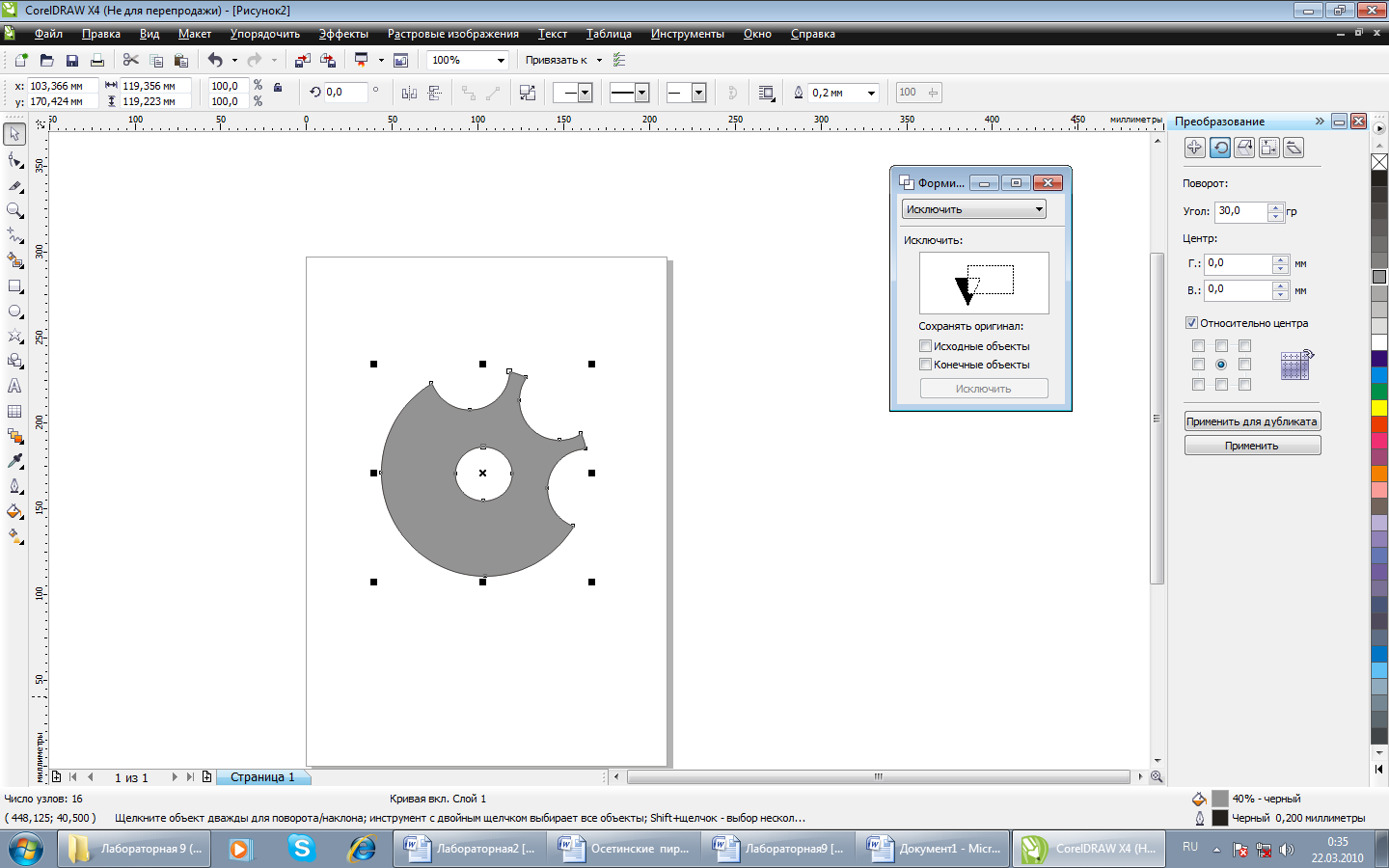
У вас получится фигура, показанная на рисунке
1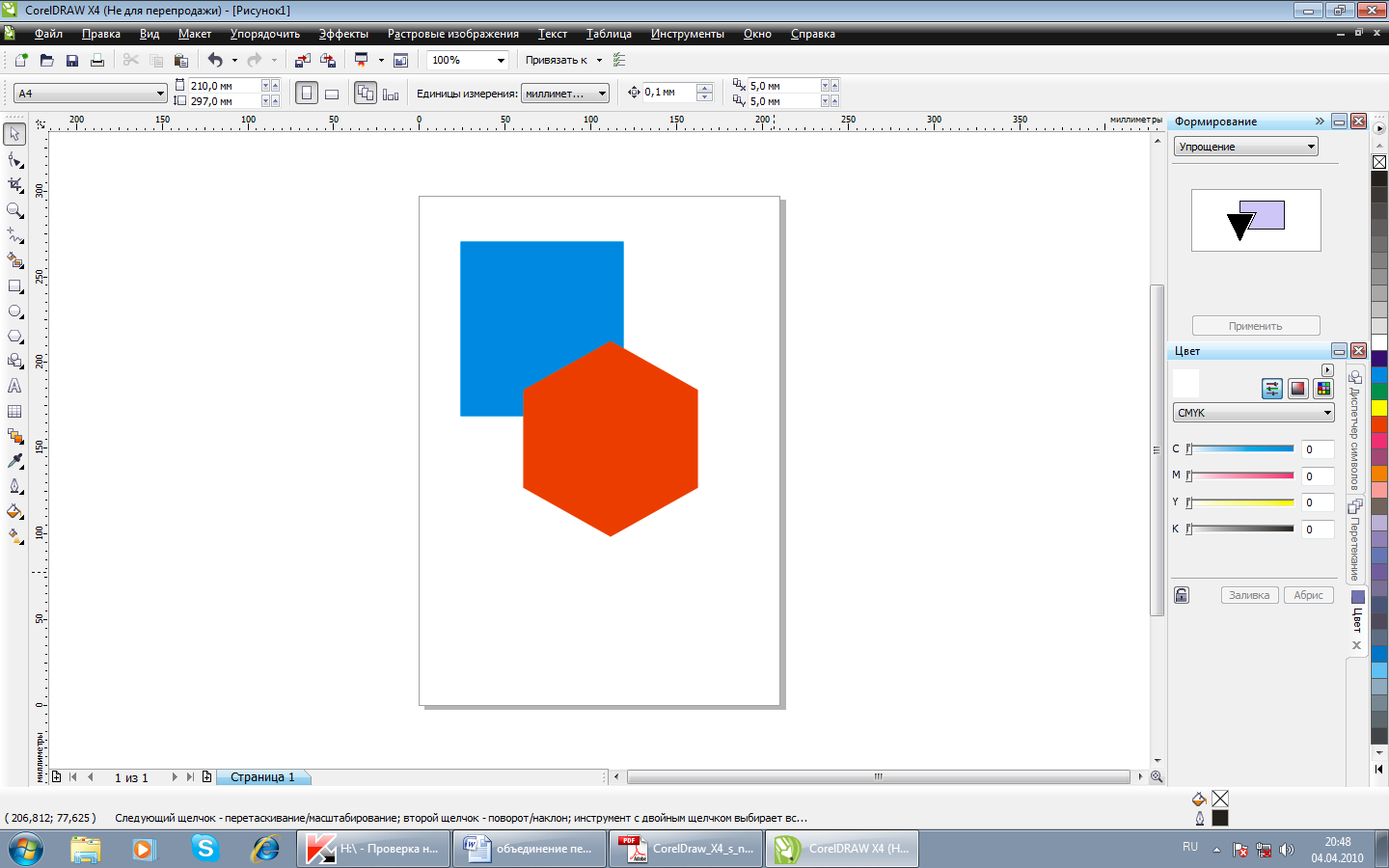 1. Операция Упрощение вырезает область объекта, перекрытую другим объектом.
1. Операция Упрощение вырезает область объекта, перекрытую другим объектом.
А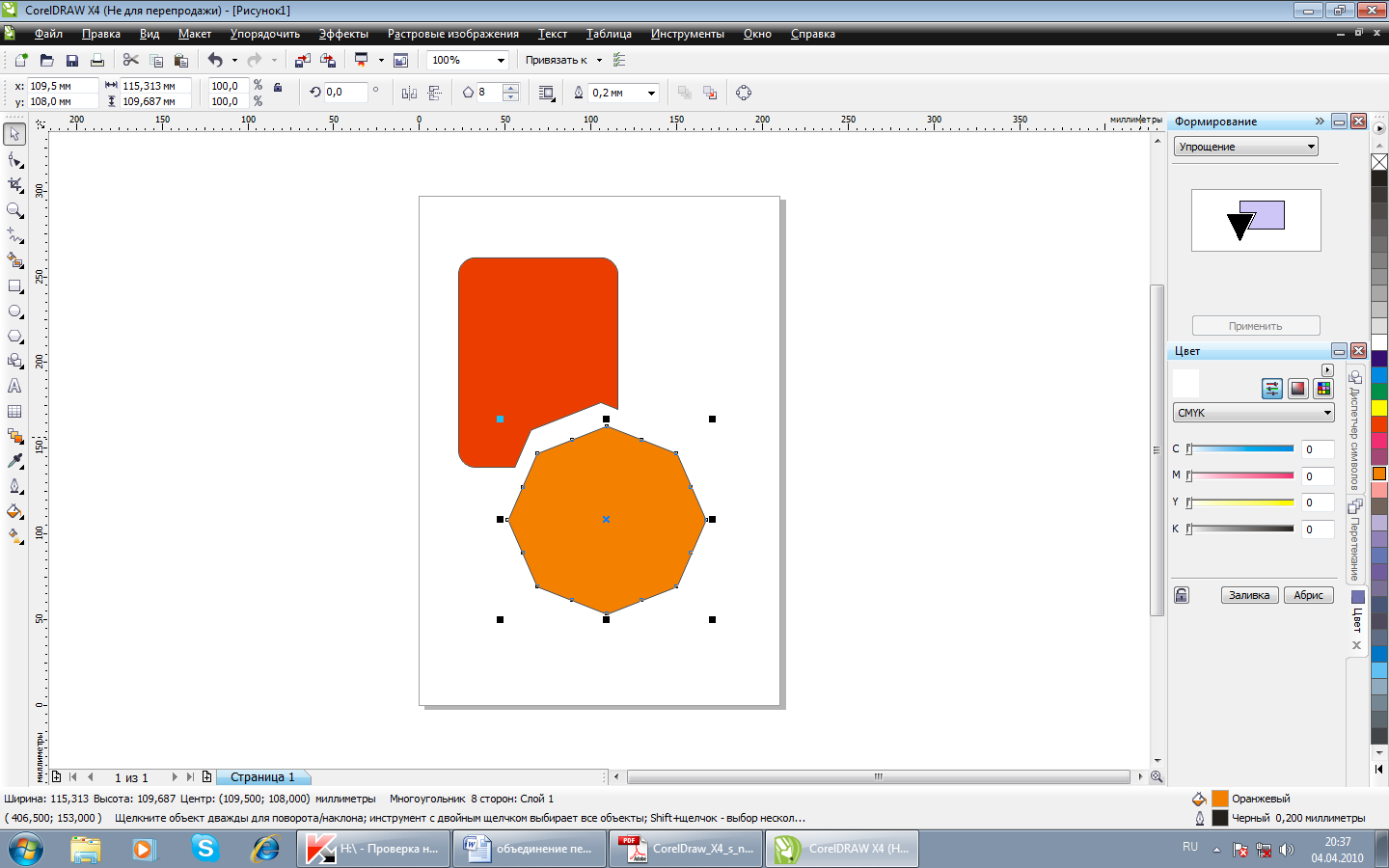 ) Нарисуйте прямоугольник и шестиугольник. Примените к ним заливку. И удалите контур, нажав правую кнопку мыши на клавише палитры инструментов.
) Нарисуйте прямоугольник и шестиугольник. Примените к ним заливку. И удалите контур, нажав правую кнопку мыши на клавише палитры инструментов.
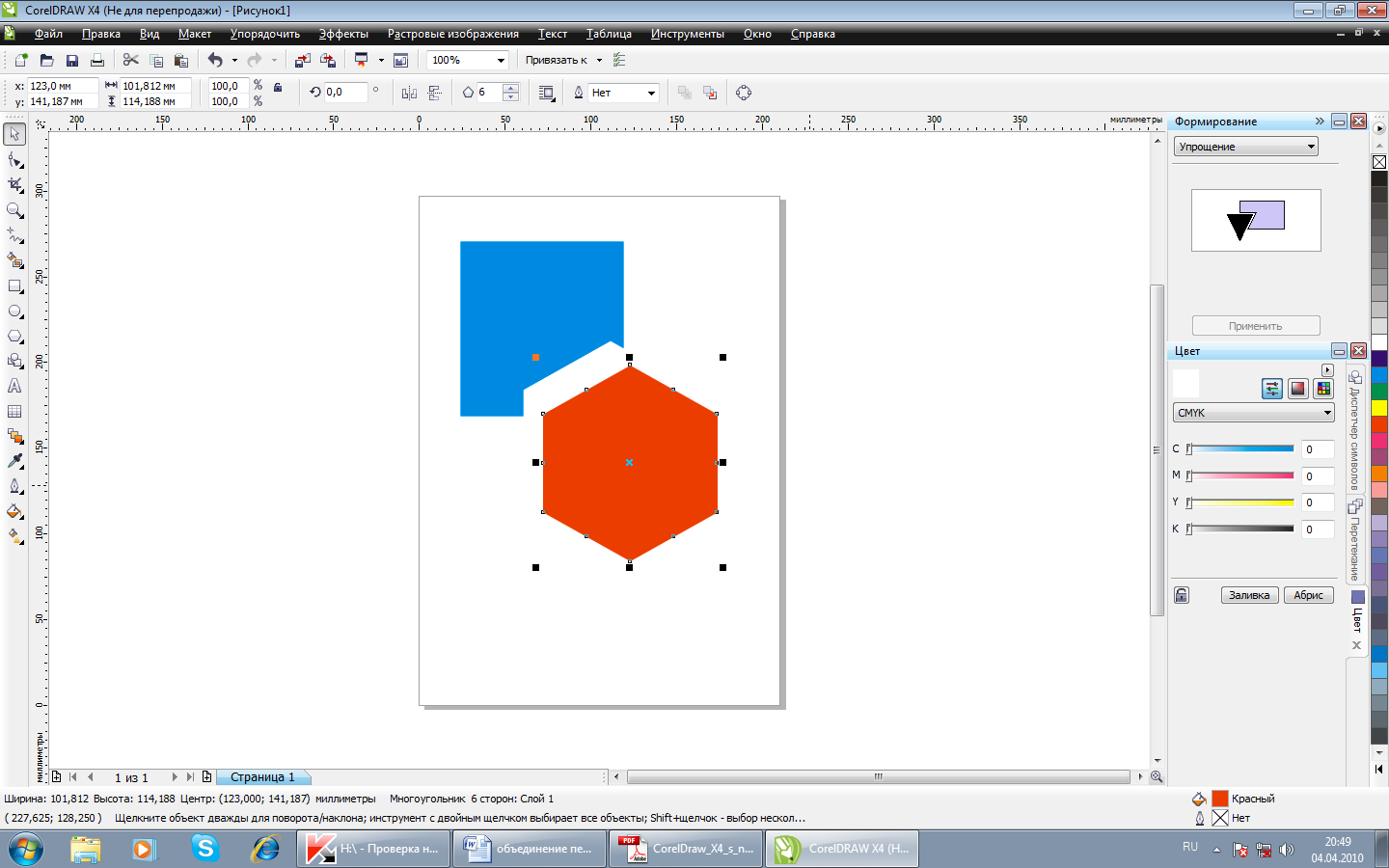
Б) Выделите обе фигуры и в меню Окно - Окно настройки- панель Формирование выберите Упрощение и нажмите на Применить.
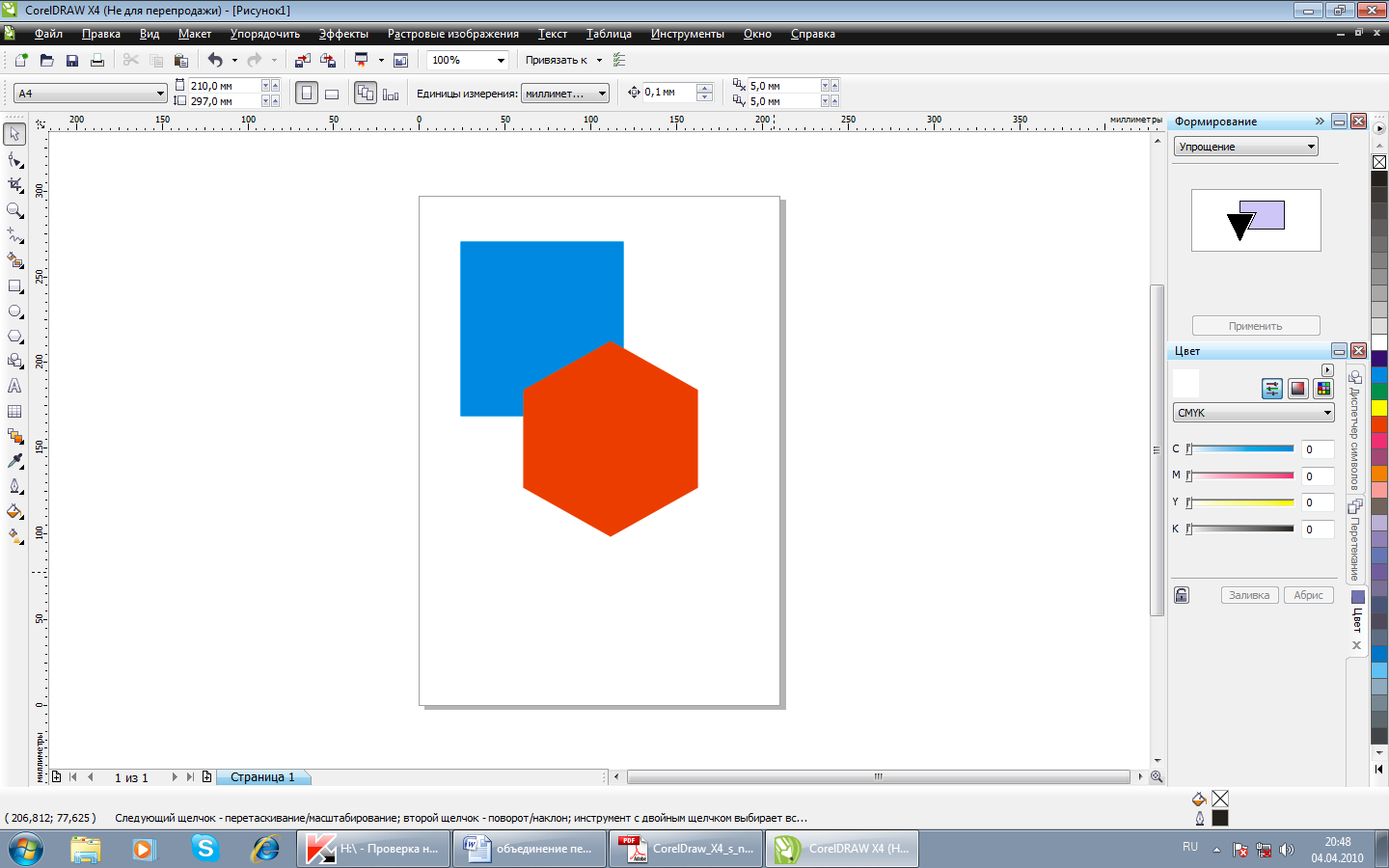
12. Операция Передние минус задние удаляет из документа нижележащий объект, а также вырезает из вышележащего объекта область в месте перекрытия объектов.
А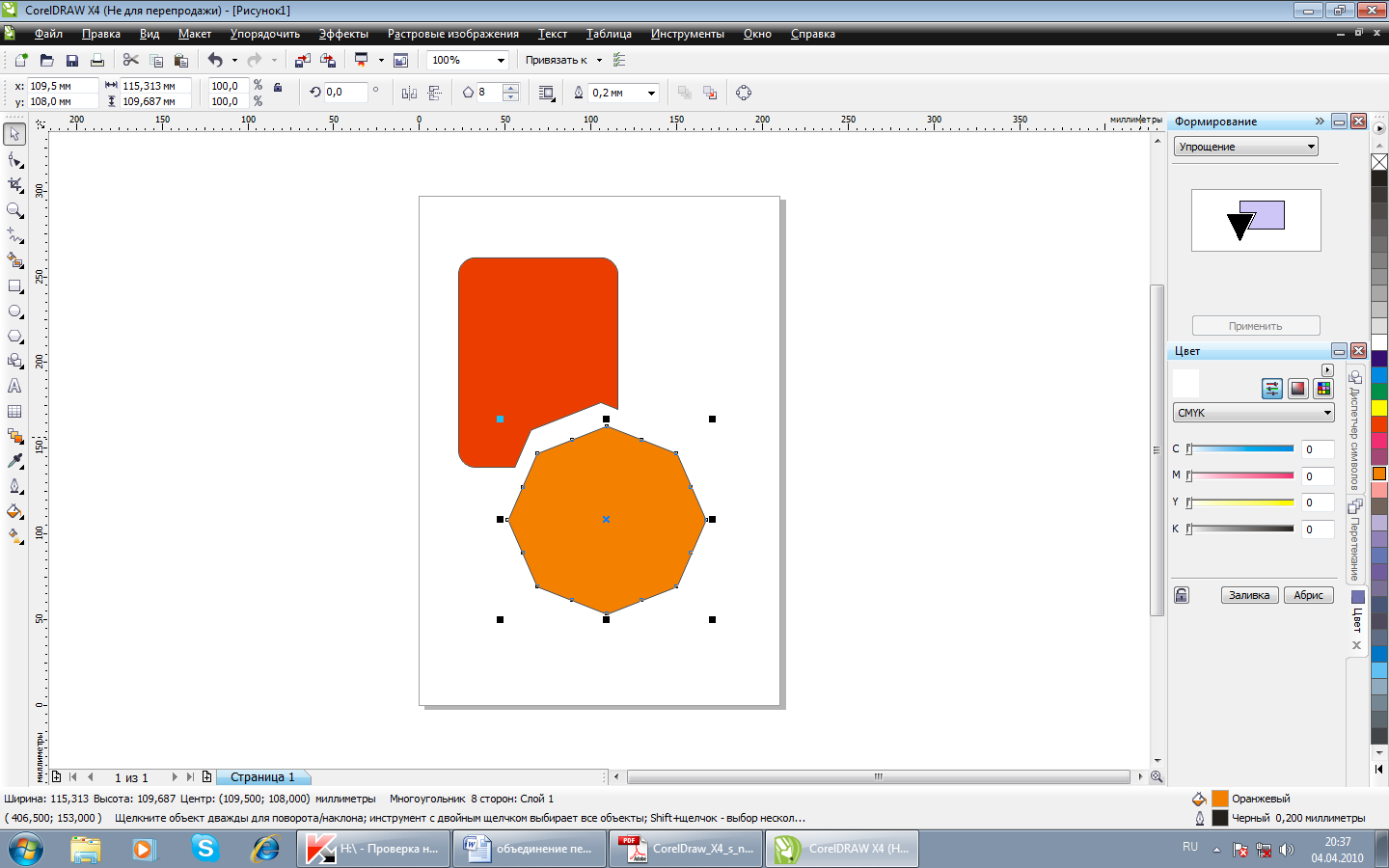 ) Нарисуйте прямоугольник и шестиугольник. Примените к ним заливку. И удалите контур, нажав правую кнопку мыши на клавише палитры инструментов.
) Нарисуйте прямоугольник и шестиугольник. Примените к ним заливку. И удалите контур, нажав правую кнопку мыши на клавише палитры инструментов.
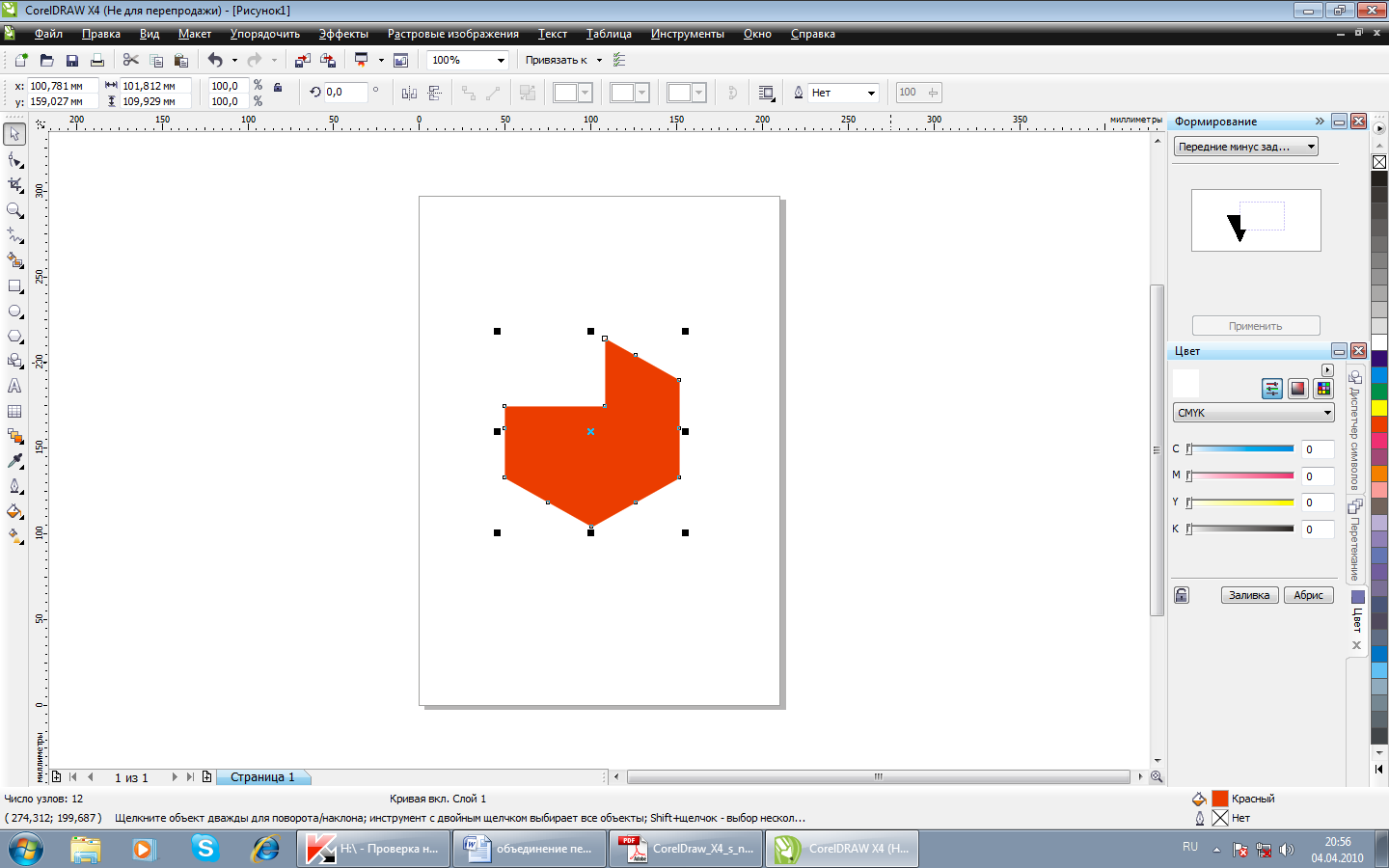
Б) Выделите обе фигуры и в меню Окно - Окно настройки- панель Формирование выберите Передние минус задние и нажмите на Применить.
1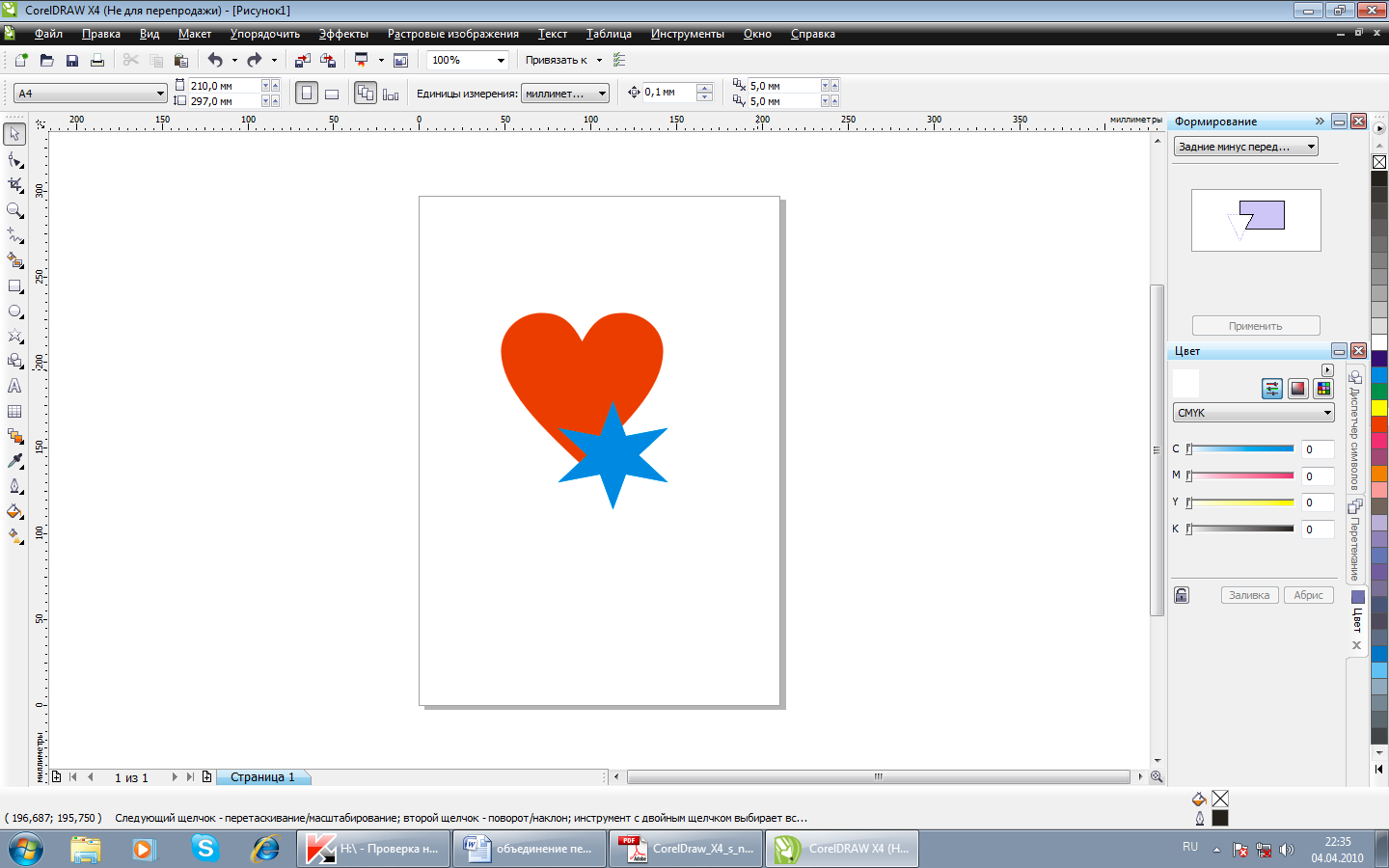 3. Операция Задние минус передние действует обратным образом, то есть удаляет из документа вышележащий объект, а также вырезает из нижележащего объекта область в месте перекрытия объектов.
3. Операция Задние минус передние действует обратным образом, то есть удаляет из документа вышележащий объект, а также вырезает из нижележащего объекта область в месте перекрытия объектов.
А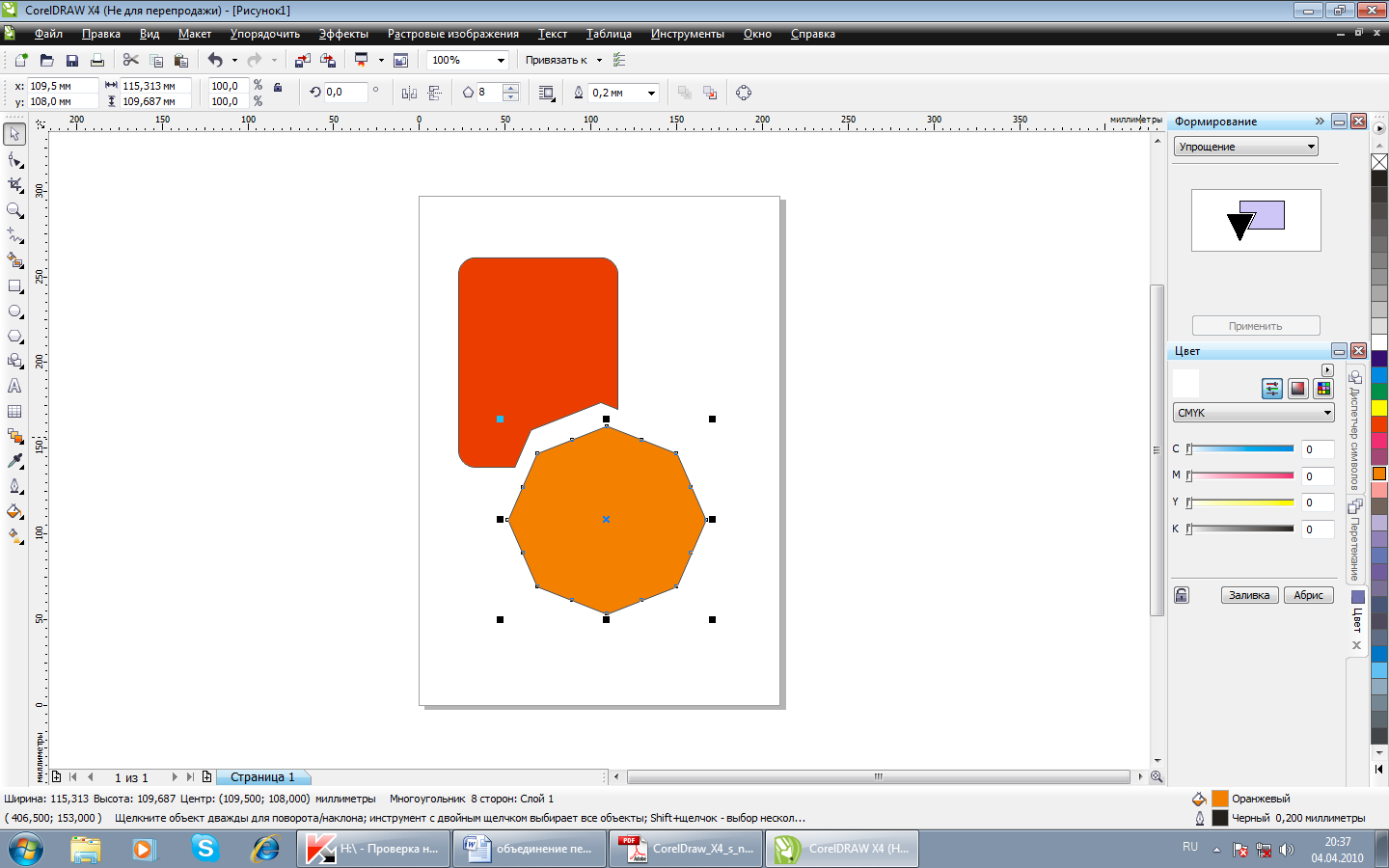 ) Нарисуйте две фигуры. Примените к ним заливку. И удалите контур, нажав правую кнопку мыши на клавише палитры инструментов.
) Нарисуйте две фигуры. Примените к ним заливку. И удалите контур, нажав правую кнопку мыши на клавише палитры инструментов.
Б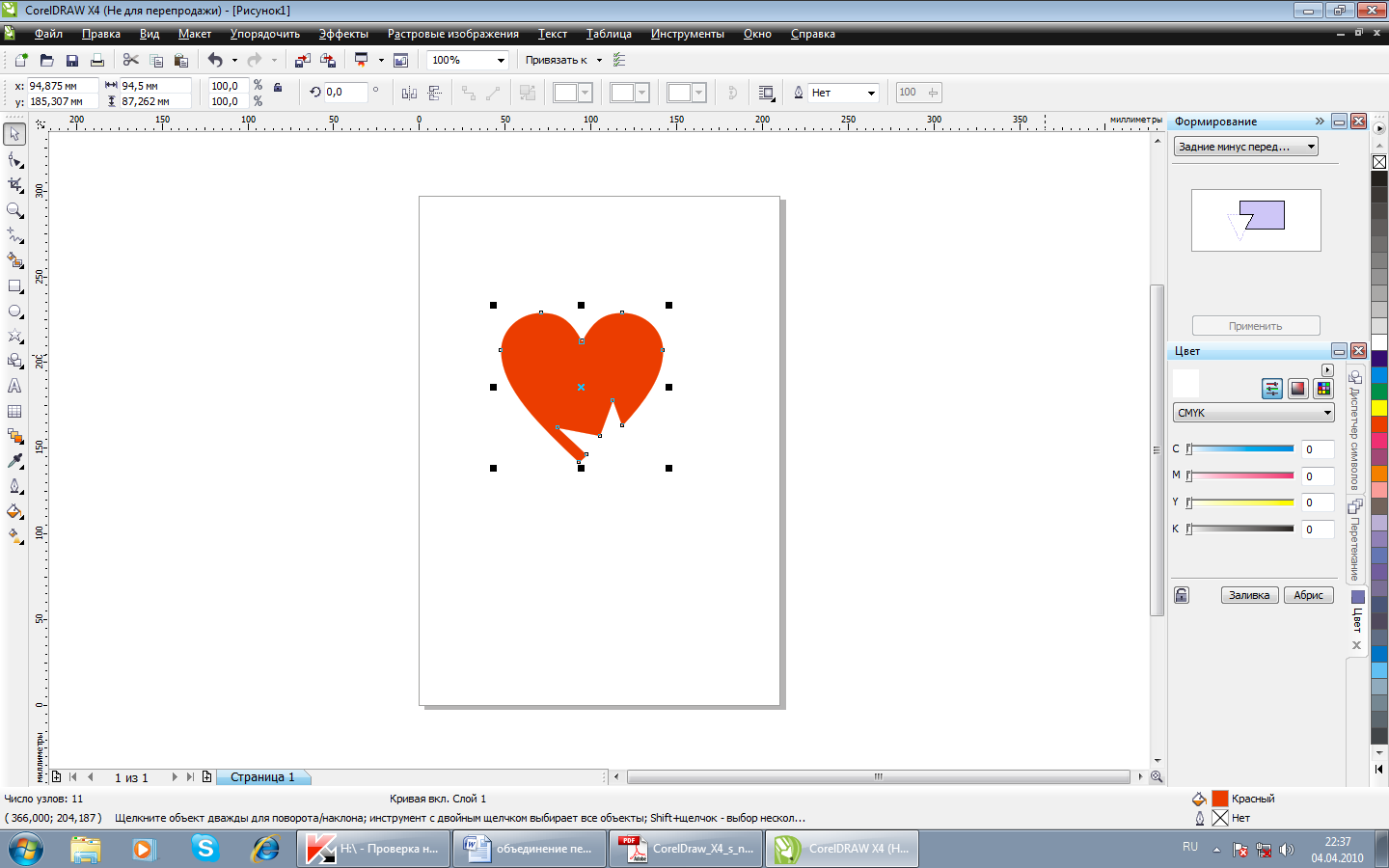 ) Выделите обе фигуры и в меню Окно - Окно настройки- панель Формирование выберите Передние минус задние и нажмите на Применить.
) Выделите обе фигуры и в меню Окно - Окно настройки- панель Формирование выберите Передние минус задние и нажмите на Применить.
14. Операция Создание нового объекта, который окружает выбранные объекты создает новый объект, который повторяет внешний контур группы выделенных объектов.
А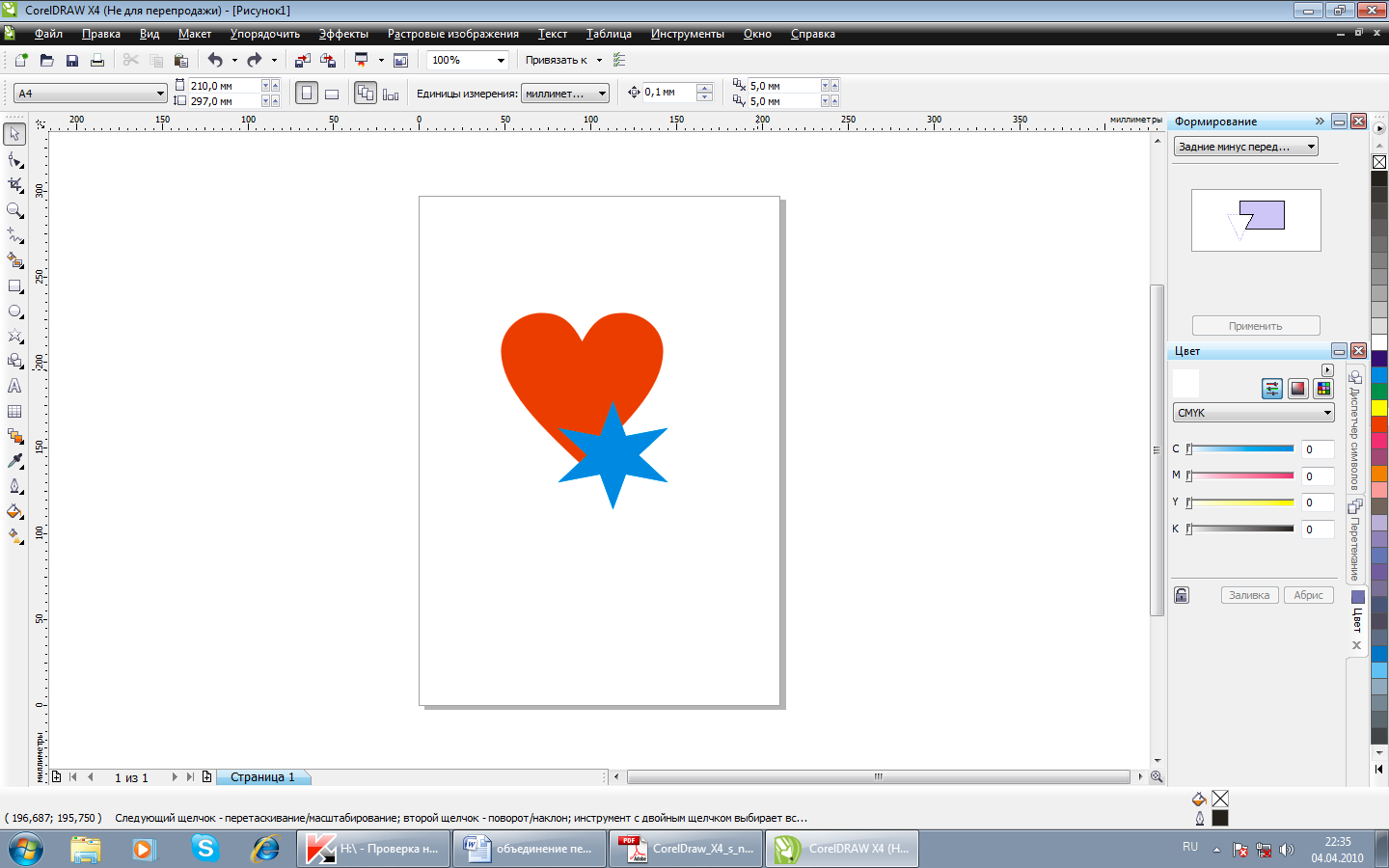 ) Нарисуйте две фигуры. Примените к ним заливку. И удалите контур, нажав правую кнопку мыши на клавише палитры инструментов.
) Нарисуйте две фигуры. Примените к ним заливку. И удалите контур, нажав правую кнопку мыши на клавише палитры инструментов.
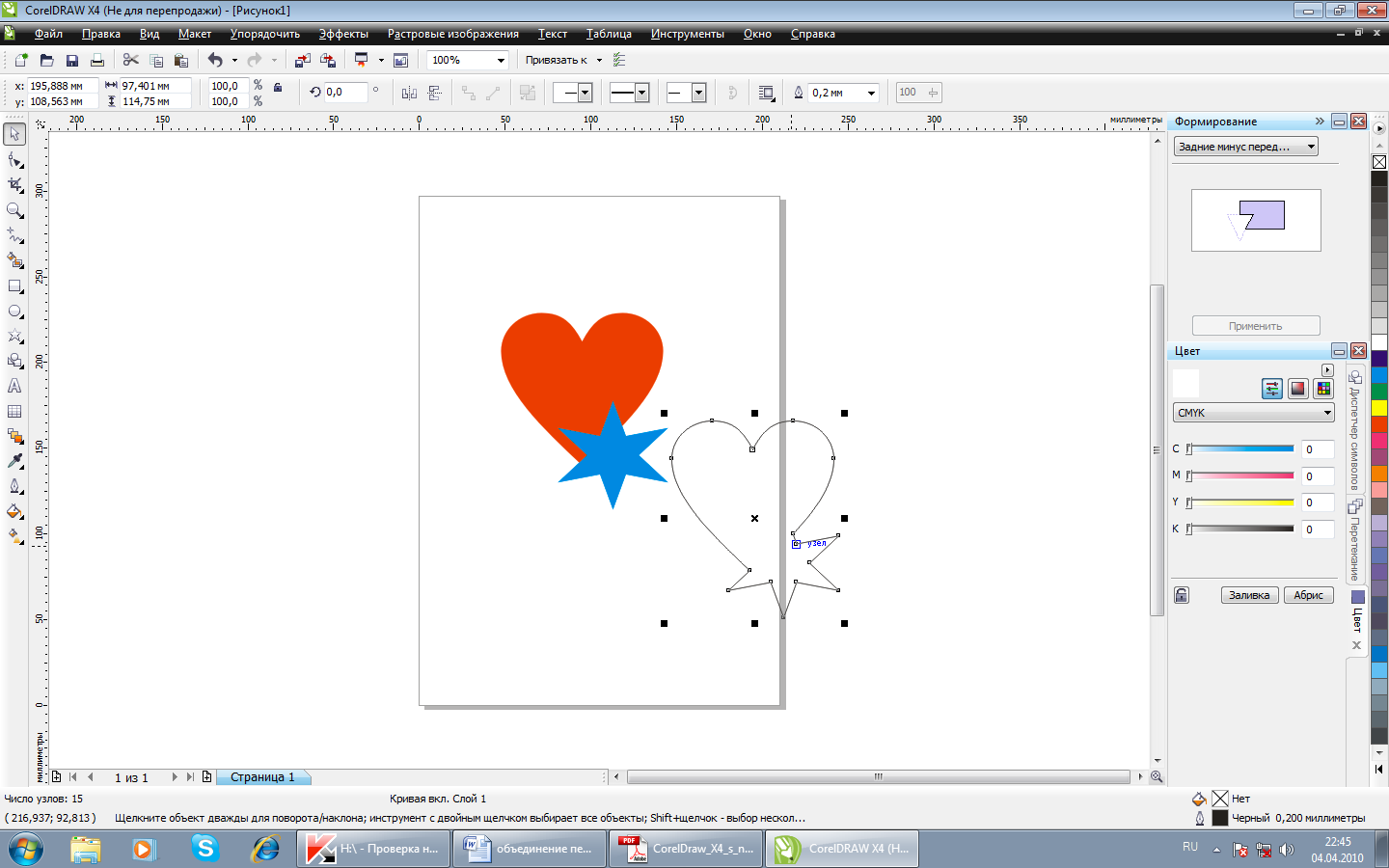
Б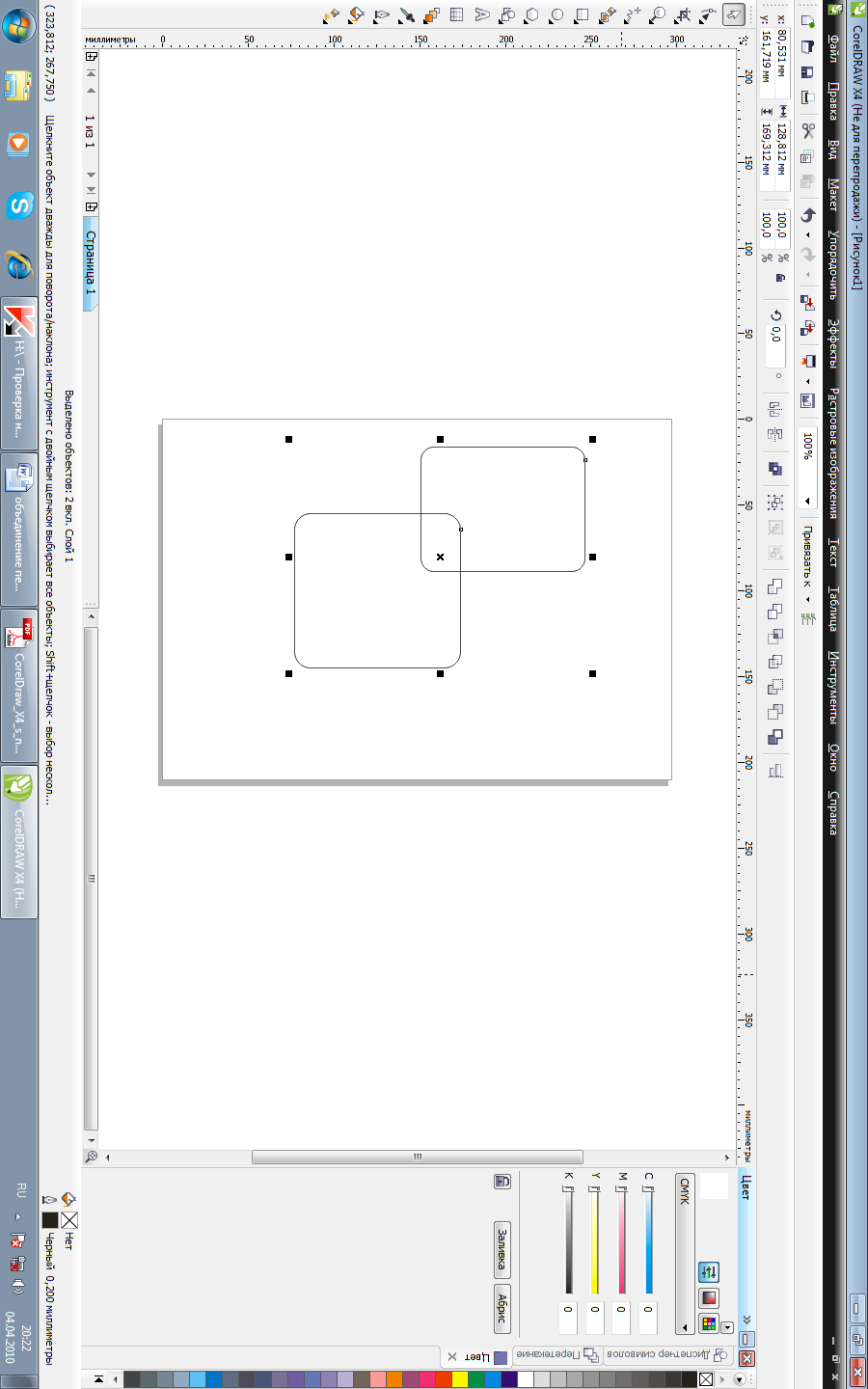 ) Выделите обе фигуры и в панели свойств нажать на кнопку
) Выделите обе фигуры и в панели свойств нажать на кнопку
Проверка усвоения
Контрольные вопросы
Каждый вопрос имеет один правильный ответ. Выберите правильный.
1. При выполнении какой операции получается новый объект, контур которого охватывает общий контур исходных объектов:
А) Объединение
Б) Пересечение
В) Исключение
Г) Упрощение.
2. При выполнении какой операции получается объект, состоящий из общих частей всех исходных объектов
А) Объединение
Б) Пересечение
В) Исключение
Г) Упрощение.
3. При выполнении какой операции вырезается область объекта, перекрытая другим объектом.
А) Операция Передние минус задние
Б) Операция Создание нового объекта, который окружает выбранные объекты
В) Операция Задние минус передние
Г) Упрощение.
4. Операция Создание нового объекта, который окружает выбранные объекты,
А) создает область объекта, перекрытую другим объектом.
Б) создает новый объект, который повторяет внешний контур группы выделенных объектов
В) удаляет из документа вышележащий объект, а также вырезает из нижележащего объекта область в месте перекрытия объектов.
5. Операция Задние минус передние
А) создает область объекта, перекрытую другим объектом.
Б) создает новый объект, который повторяет внешний контур группы выделенных объектов
В) удаляет из документа вышележащий объект, а также вырезает из нижележащего объекта область в месте перекрытия объектов.
6. Операция Передние минус задние
А) удаляет из документа нижележащий объект, а также вырезает из вышележащего объекта область в месте перекрытия объектов.
Б) создает новый объект, который повторяет внешний контур группы выделенных объектов
В) удаляет из документа вышележащий объект, а также вырезает из нижележащего объекта область в месте перекрытия объектов.
ПРАКТИЧЕСКОЕ ЗАДАНИЕ
Нарисуйте изображённую ниже фрезу
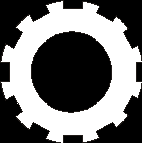
Проверка усвоения
А
Б
В
Г
1
+
2
+
3
+
4
+
5
+
6
+



